使用零售POS模式的准备工作:
1.
要使用零售POS前台,首先要在单机版或网络版客户端的“系统维护”-“门店数据传输”-“发送基本信息到门店”添加需要使用零售POS前台系统的门店信息。
2.
进入“业务录入->零售设置”里,设置相关信息,并保存。具体操作请参考“零售设置”。
3.
如果是远程零售POS端使用,则选择接收后台数据包后,再进行零售设置。
如何操作零售POS:
使用零售POS系统时,操作流程为:零售开票-结算-交班-零售结存(非直接过账方式)-零售单过账(非直接过账方式)。
过账方式的选择在“零售设置”-“默认设置”中,只有选择了“存为小票”方式时,才进行结存操作。
零售设置是进行零售开票前的必要准备之一,设置完后才能进入零售POS系统进行零售开票。
操作:零售POS管理—零售设置
进入零售设置的录单设置中,如下图:
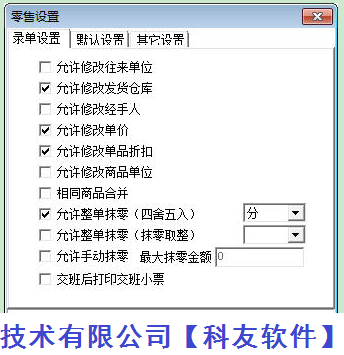
录单设置说明:
-
允许修改往来单位、允许修改发货仓库、允许修改经手人三个选项选择后,可以在零售POS界面使用快捷键修改这些信息。
-
允许修改单价、允许修改单品折扣:设置后,可以在零售POS界面使用快捷键修改某一商品的单价及单品折扣信息。但特价商品不能修改单价及单品折扣信息。
-
允许修改商品单位:设置后,可以在零售POS界面使用快捷键修改某一商品的商品单位,选择后,系统会根据所选单位的价格体系重新读取价格。
注意:如果手动修改了单价的商品,选择单位后,需要重新修改价格。
-
允许整单抹零(四舍五入):该设置会影响零售POS的整单抹零金额。如果不设置则不能实现整单抹零。
-
允许整单抹零(抹零取整):该设置对零售POS的整单以抹零的方式处理收款金额。具体方式为:择元时,系统自动将元的尾数和角、分抹去,按最小10元收款。即如果收款158.56,则元抹零后收款150元;选择角时,系统自己将角的尾数及分抹去,按最小元来收款。即如果收款158.56,则抹零后收款158元;选择分时,系统自动将分的尾数抹去,按最小角来收款。即如果收款158.56,则抹零后收款158.5。
-
允许手动抹零:该设置勾选后,可以在零售界面手动录入手动抹零金额,手动抹零金额受最大抹零金额控制。手动抹零与自动抹零不能同时选择。
-
注意:四舍五入抹零与抹零取整方式,只能选择其中的一项,不能两项同时选择。
-
交班后打印交班小票:该设置勾选后,在交班页面点击确定后会打印零售交班小票信息。
注意:以上选项均保存在账套中,一旦设置,将对所登录账套的本地客户端的零售POS操作界面进行影响,但对其他客户端将不影响。
进入默认设置界面,如下图:
默认设置说明:
-
往来单位、发货仓库、经手人三个选项为必选项,内容不能为空。设置后,零售POS界面中的相关内容首先显示默认内容,根据设置可以在前台进行修改,但零售POS界面修改的相关内容不会影响上述设置。
-
单据过账选项:该选项将影响零售小票的过账形式。选择“存为小票”后,零售小票需要进行零售结存后,才能过账影响账务。如果选择“直接过账”由零售小票结算完成后,即会直接过
账并影响账务,但该选择会增加零售小票数量从而影响整个系统的单据数据量。
注意:选择“直接过账”方式后,零售小票在结算后,在零售结存查询中,该零售小票的状态将自动变为“已结存”。
进入其他设置界面,如下图:
其他设置说明:
-
所属门店:所属门店是一个选择项,需要在单机版或网络版客户端的“系统维护”-“门店数据传输”-“发送基本信息到门店”中增加新的门店信息。增加后,此处可选。
-
POS机号:此处为录入信息,可以录入POS机号,录入后,在前台POS端可以显示。
-
设置POS外设、电了称设置、零售小票打印、零售退货打印。点击后可以对相关内容进行设置。